word中的页边距如何设置(如何进行页边距设置)
如有疑问,请留言。
若想了解更多,请关注。
页面设置一般来说,我们在进行文档的编辑时,可能需要不同规格的文件,因此,需要适当的页面设置。
页面设置在“布局”中

此版本为2016
文字方向
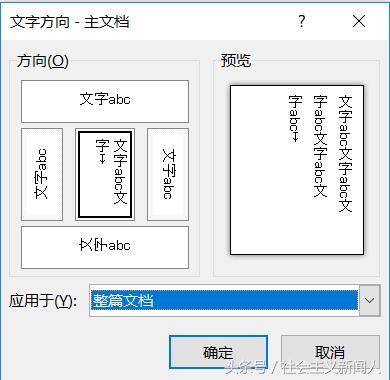
注:在竖 字中,字母的一般来说是倒着的,若将字母形成“站起来”可以以下操作
找到“开始”——选择“中文版式”——选择“纵横混排”
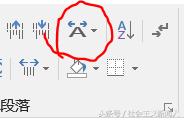

页边距决定了纸张上文档的编辑范围,通过设置页边距,可以满足 不同的文档版面。
纸张方向:分为:“纵向”和“横向”两部分
大小:word文档中默认的纸张的大小是A4纸,我们也可以对纸张的大小进行设置为A3、A5、16开、32开信纸等

可以设置文档中每页的行数、每行的字符数量
默认是“无网格”
“指定行和字符网格”——可以设置每行的字符数以及每页的行数,还可以用跨度来设置每行字符数和每页行数
“只指定行网格”——只能设置每页的行数
“文字对齐字符网格”——只可以设置每行的字符数以及每页行数,不可用跨度值来设置

若想要显示网格,则选择最下方“绘图网格”
并选择“在屏幕上显示网格线”


效果图
,免责声明:本文仅代表文章作者的个人观点,与本站无关。其原创性、真实性以及文中陈述文字和内容未经本站证实,对本文以及其中全部或者部分内容文字的真实性、完整性和原创性本站不作任何保证或承诺,请读者仅作参考,并自行核实相关内容。文章投诉邮箱:anhduc.ph@yahoo.com






